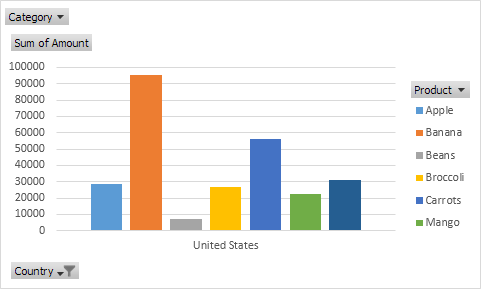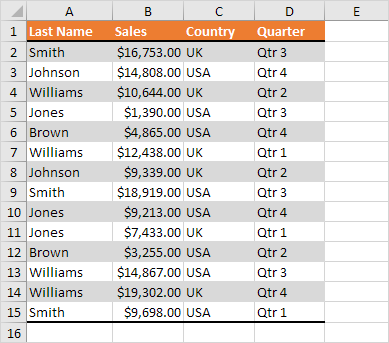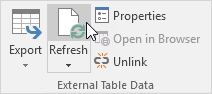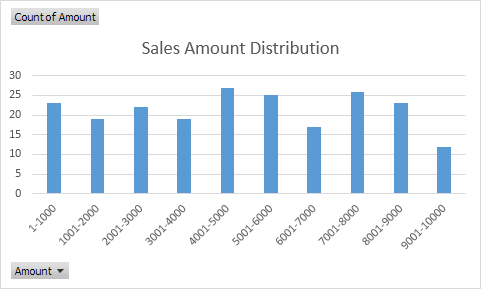Excel의 데이터 테이블
하나의 가변 데이터 테이블 | 2 개의 가변 데이터 테이블
다른 시나리오를 만드는 대신 데이터 테이블 수식에 대해 다른 값을 빠르게 시도해보십시오. 하나의 가변 데이터 테이블 또는 두 개의 가변 데이터 테이블을 생성 할 수 있습니다.
서점을 소유하고 100 권의 도서가 있다고 가정합니다.저장. 당신은 $ 50의 가장 높은 가격에 대해 일정 비율을 판매하고 20 달러의 낮은 가격에 대해 일정 비율을 판매합니다. 가장 높은 가격으로 60 %를 판매하는 경우 아래 D10 셀은 60 * 50 + 40 * 20 = 3800 달러의 총 이익을 계산합니다.
하나의 가변 데이터 테이블
하나의 변수 데이터 테이블을 만들려면 다음 단계를 수행하십시오.
1. 셀 B12를 선택하고 = D10을 입력하십시오 (총 수익 셀 참조).
2. A 열에 다른 백분율을 입력하십시오.
3. A12 : B17 범위를 선택하십시오.
가장 높은 가격으로 60 %, 가장 높은 가격으로 70 % 등을 판매한다면 총 이익을 계산할 것입니다.

4. 데이터 탭의 예측 그룹에서 가정 분석을 클릭합니다.

5. 데이터 테이블을 클릭합니다.

6. "열 입력 셀"상자를 클릭하고 (백분율은 한 열에 있음) 셀 C4를 선택합니다.
백분율을 참조하기 때문에 C4 셀을 선택합니다.셀 C4 (가장 높은 가격에 팔린 %). 셀 B12의 수식과 함께 Excel은 현재 셀 C4를 60 %로 대체하여 총 수익을 계산하고, 셀 C4를 70 %로 대체하여 총 이익을 계산해야 함을 알고 있습니다.

참고 : 이것은 하나의 변수 데이터 테이블이므로 행 입력 셀을 비워 둡니다.
7. 확인을 클릭하십시오.
결과.
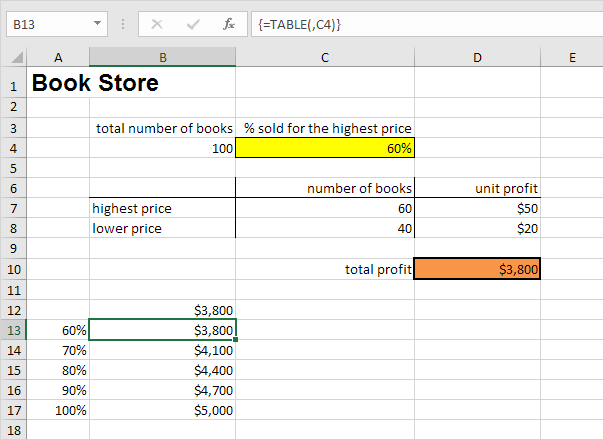
결론 : 최고 가격으로 60 %를 팔면 총 이익은 3800 달러입니다. 최고 가격으로 70 %를 팔면 총 이익은 4100 달러입니다.
참고 : 수식 입력 줄은 셀에 배열 수식이 있음을 나타냅니다. 따라서 하나의 결과를 삭제할 수 없습니다. 결과를 삭제하려면 B13 : B17 범위를 선택하고 Delete 키를 누릅니다.
2 개의 가변 데이터 테이블
두 개의 변수 데이터 테이블을 만들려면 다음 단계를 수행하십시오.
1. 셀 A12를 선택하고 = D10을 입력합니다 (총 수익 셀 참조).
2. 행 12에 다른 단위 이익 (최고 가격)을 입력하십시오.
3. A 열에 다른 백분율을 입력하십시오.
4. A12 : D17 범위를 선택하십시오.
우리는 "단위 이익 (최고 가격)"과 "최고 가격으로 판매 된 %"의 다양한 조합에 대한 총 이익을 계산할 것입니다.
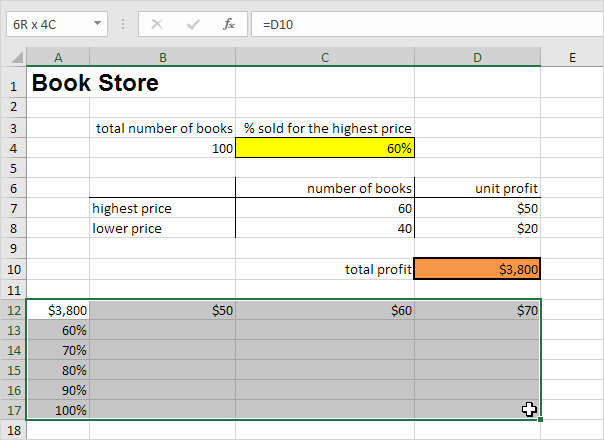
5. 데이터 탭의 예측 그룹에서 가정 분석을 클릭합니다.

6. 데이터 테이블을 클릭합니다.

7. "행 입력 셀"상자 (단위 수익이 한 행에 있음)를 클릭하고 D7 셀을 선택하십시오.
8. "열 입력 셀"상자를 클릭하고 (백분율은 열에 있음) 셀 C4를 선택합니다.
단위 이익을 참조하기 때문에 셀 D7을 선택합니다.셀 D7. 비율이 셀 C4를 나타내므로 셀 C4를 선택합니다. Excel은 이제 A12 셀의 수식과 함께 D7 셀을 50 달러로 바꾸고 C4 셀을 60 %로 대체하여 총 수익을 계산하고 D7 셀을 50 달러로 바꾸고 C4 셀을 70 %로 대체하여 총 이익 등을 계산해야합니다.

9. 확인을 클릭하십시오.
결과.

결론: 가장 높은 가격으로 60 %를 판매하면 50 달러의 단위 이익으로 3800 달러의 총 이익을 얻습니다. 가장 높은 가격으로 80 %를 판매하고 60 달러의 단위 이익으로 5200 달러의 총 이익을 얻습니다. 기타
참고 : 수식 입력 줄은 셀에 배열 수식이 있음을 나타냅니다. 따라서 하나의 결과를 삭제할 수 없습니다. 결과를 삭제하려면 B13 : D17 범위를 선택하고 Delete 키를 누릅니다.